MacのDockにAirDropフォルダを追加する方法
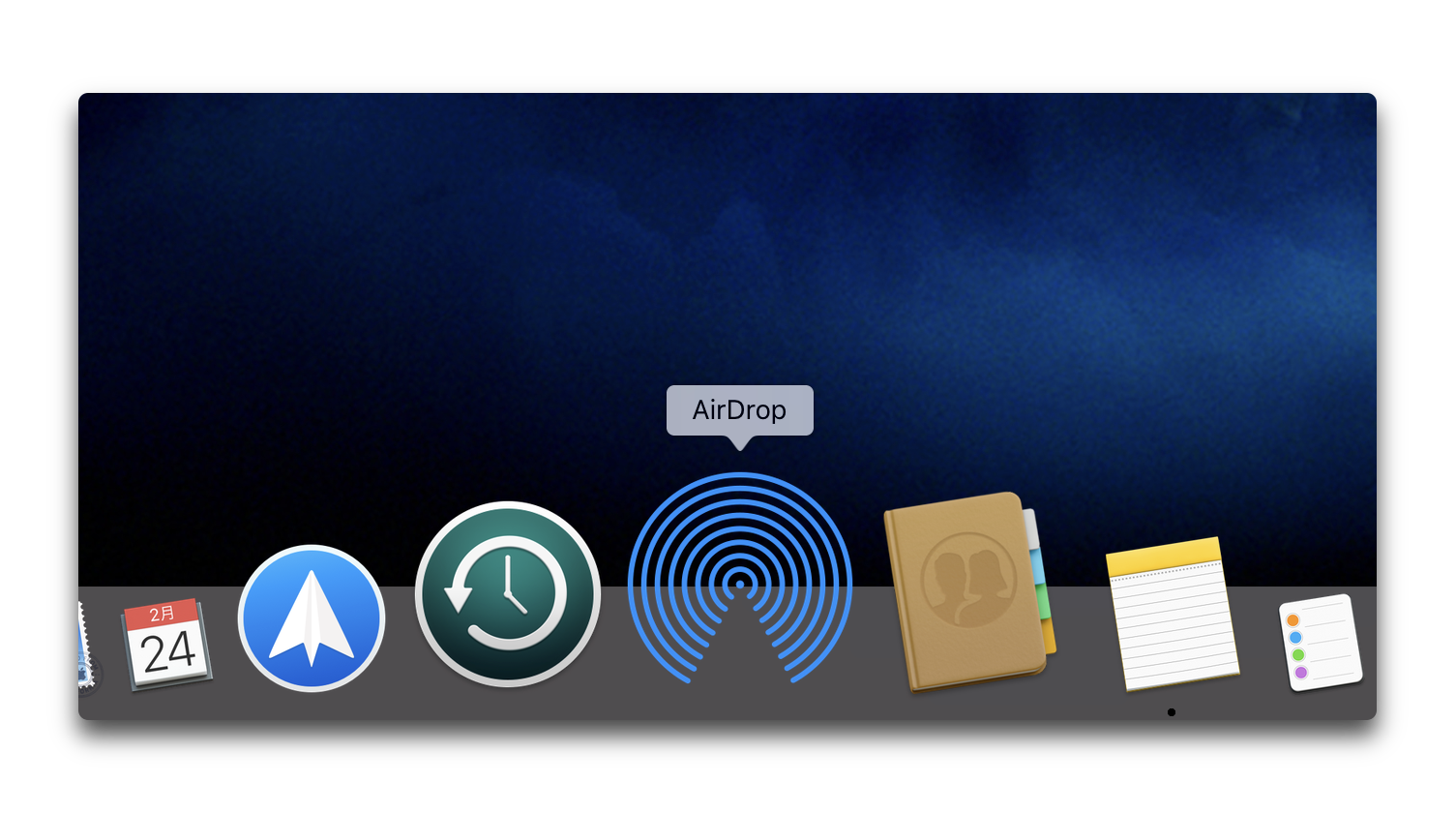
AirDrop
AirDropは、ファイルと写真をiPhone間で転送する最速で最も簡単な方法です
iPhoneからMacにスクリーンショットを送ったり、MacからからiPhoneまたは別のMacにファイルを送信に使うことが多いと思います
私の場合は、iPhoneやiPadのスクリーンショットを送る場合はiOSアプリ「PicPort」とMacアプリ「DropPict」でApertureに送るのでMac間でファイルやスクリーンショットなどの写真を送ることが多いです
MacでAirDropを利用しようとするとFinderを起動して、メニューバーの「移動」>「AirDrop(「shift(⇧)」+「command(⌘)」+「R」)」、またはFinderのサイドバーに「AirDrop」を登録しておいてと言う方法になります
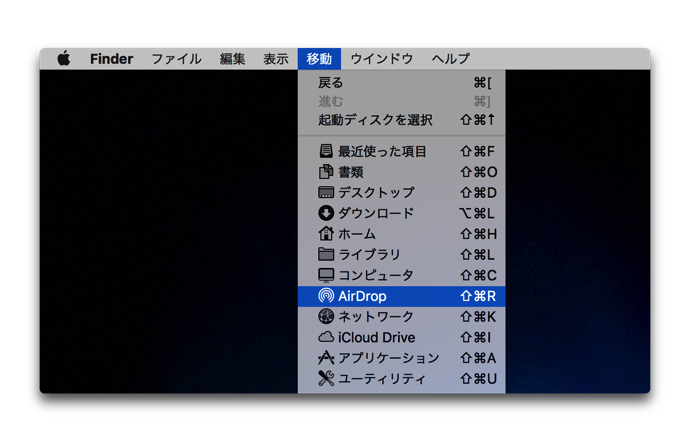
「AirDrop」をDockに追加する方法
cnetに、この「AirDrop」をDockに追加する方法が掲載されています
- Finderを開き、メニューバーの「移動」>「フォルダへ移動…」を選択します
- 「/システム/ライブラリ/CoreServices/Finder.app/Contents/Applications/」を入力し「移動」をクリックしします
- 「AirDrop」のアイコンをDockにドラッグ&ドロップして登録します
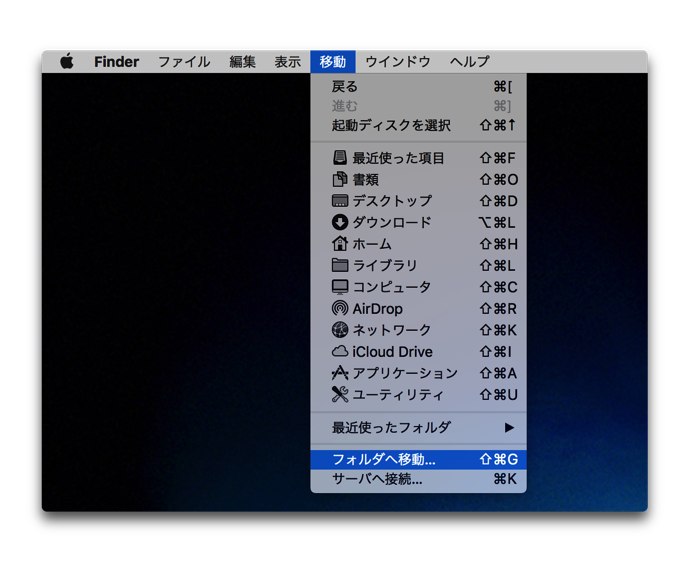
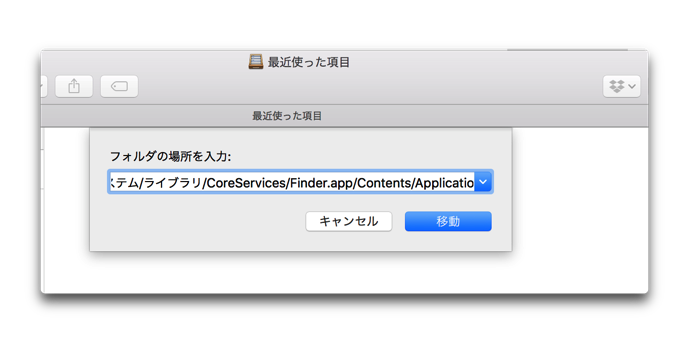
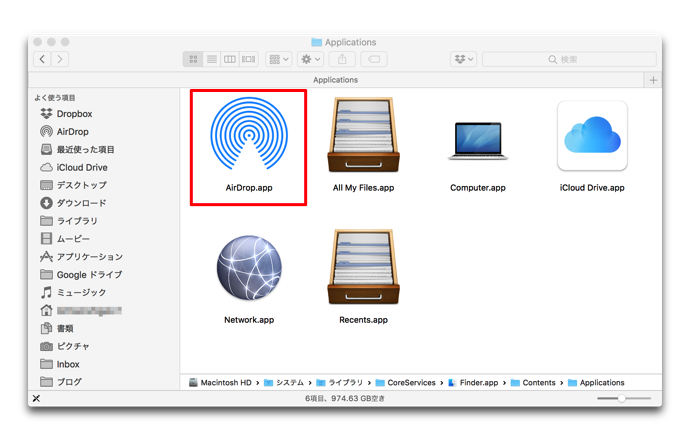
これで、Finderを起動することなくDockからワンクリックで起動できるようになります
(Via cnet.)
 Picport
Picport
カテゴリ: ソーシャルネットワーキング, 写真/ビデオ
価格: ¥360
リリース日: 2014/03/26
サイズ: 68.3 MB
ユニバーサル対応: iPhone/iPadの両方に対応
バージョン: 3.1.0
販売元: sorakaze Inc.

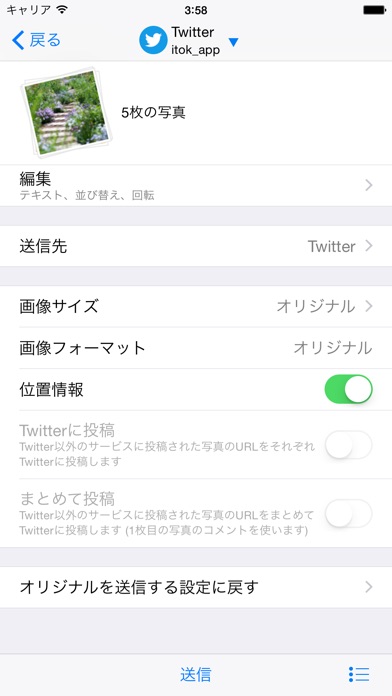
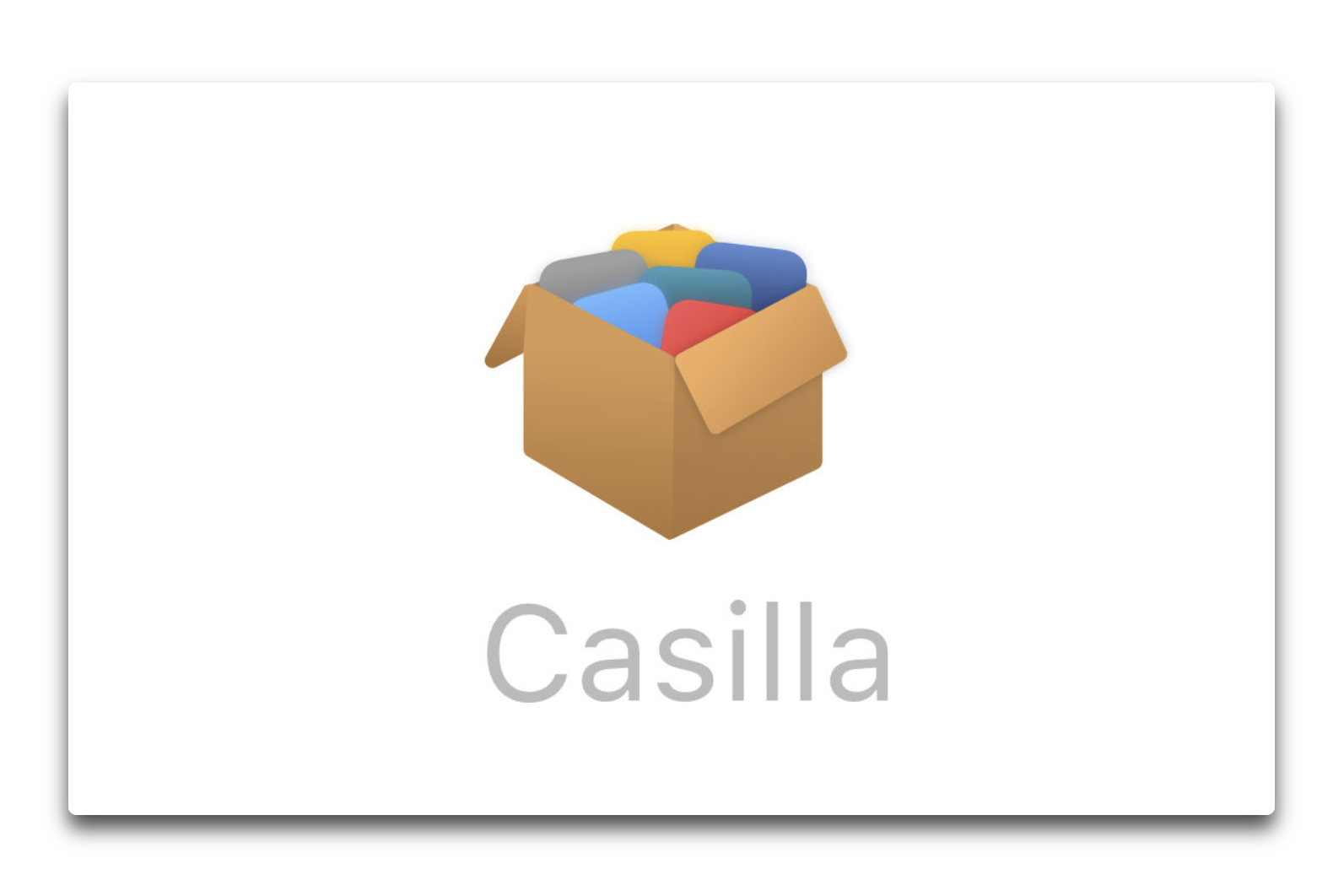
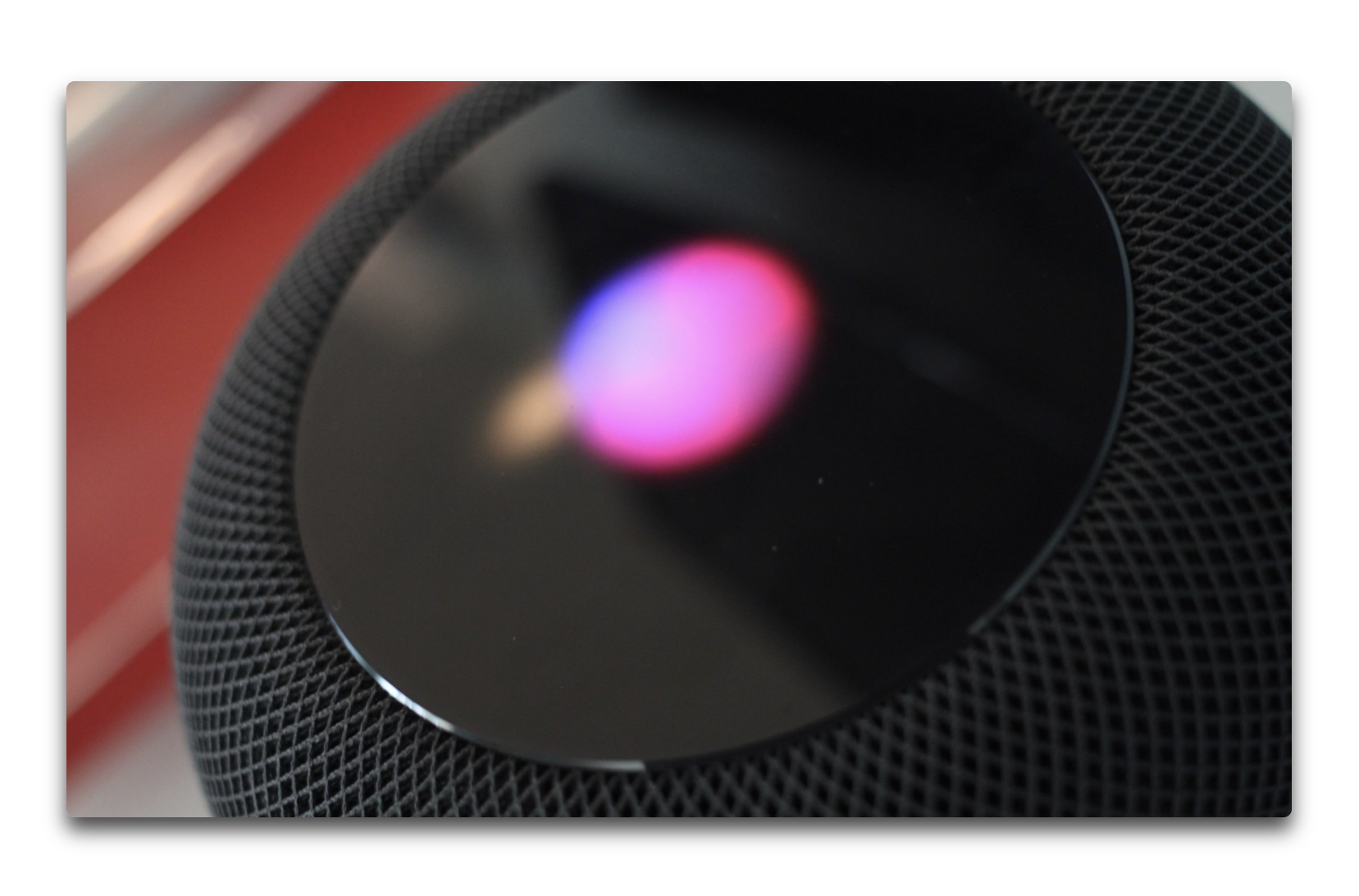
LEAVE A REPLY